WMV 및 MOV는 널리 사용되는 두 가지 비디오 형식입니다. 그들 사이에는 몇 가지 차이점이 있습니다. WMV는 Microsoft에서 개발한 Windows Media Video의 약자입니다. PC에서 인터넷 스트리밍 및 시청에 사용할 수 있습니다. MOV는 Apple에서 개발한 것으로 Mac의 기본 형식입니다. 더 많은 사람들이 iOS 장비를 사용하고 있기 때문에 WMV 파일을 QuickTime에서 재생하고, iTunes에서 구성하고, iMovie에서 편집하고, iOS 장비와 동기화할 수 있는 적절한 방법을 찾고 싶을 수 있습니다. WMV를 MOV로 변환하는 방법? 이 문서에서는 WMV에서 MOV로 변환하는 두 가지 무료 변환기를 소개합니다. 계속 읽어주세요.
1부. WMV를 MOV로 무료로 변환하는 가장 좋은 방법
AVAide 비디오 컨버터 WMV를 MOV로 변환하는 무료 소프트웨어로, 필요에 따라 강력한 추가 조건을 제공합니다. 그것으로, 당신은 빠른 속도로 품질 손실 없이 파일을 변환할 수 있습니다. 게다가, 비디오 변환, 그것은 또한 오디오 및 수제 DVD를 변환하는 데 사용할 수 있습니다. 변환하기 전에 회전, 자르기, 자르기, 압축 등과 같은 파일을 편집할 수 있습니다.
- 비디오/오디오/DVD를 300개 이상의 형식으로 변환
- 최대 1080p/4K/5K/8K의 고출력 비디오를 얻으십시오.
- 회전 및 자르기와 같은 편집 기능 제공
- 좋은 시각적 경험을 보장하기 위해 비디오 품질 향상
1 단계시작하다
공식 웹사이트에서 AVAide Video Converter를 다운로드하여 설치합니다. 컴퓨터에 최신 버전이 설치되어 있는지 확인하십시오. 그런 다음 실행합니다.
2 단계변환기에 파일 추가
딸깍 하는 소리 파일 추가 컴퓨터에서 원하는 WMV 파일을 선택하여 이 변환기로 가져옵니다.

3단계출력 형식 선택
출력 형식을 MOV로 선택하십시오. 모두 변환.
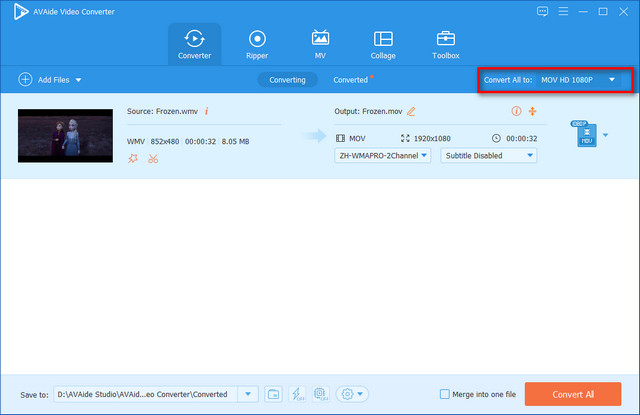
4단계비디오/오디오 설정 조정
오른쪽에서 사용자 정의 프로필 버튼(톱니바퀴 아이콘)을 눌러 비디오 및 오디오 설정을 변경합니다. 여기에서 비디오의 경우 인코더, 해상도, 프레임 속도 및 비트 전송률을 조정하고 오디오의 경우 인코더, 채널, 샘플 속도 및 비트 전송률을 조정할 수 있습니다. 그런 다음 새로 만들기 단추.
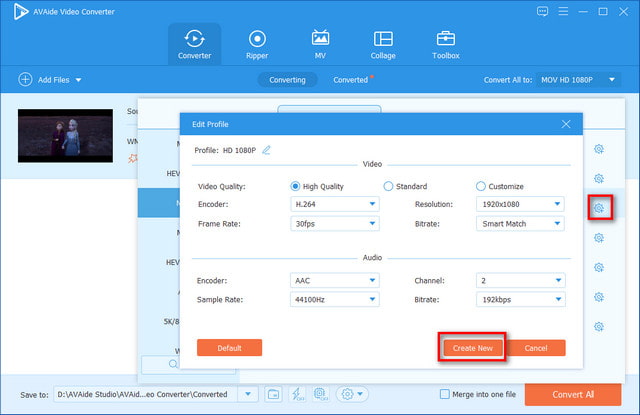
5단계모두 변환
변환하기 전에 변환된 MOV 파일이 저장되는 대상 폴더를 편의를 위해 변경할 수 있습니다. 그런 다음 모두 변환 변환된 파일을 가져옵니다.
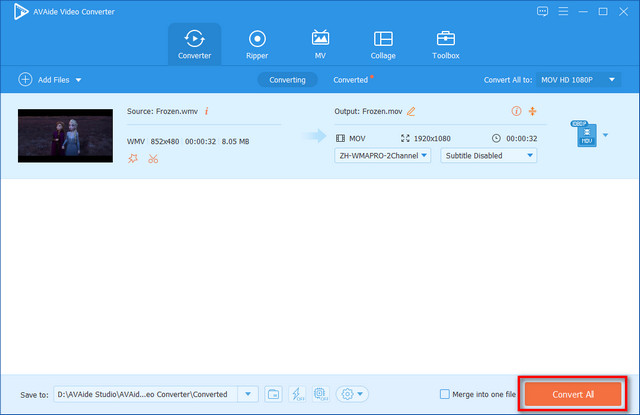
WMV를 MOV로 변환하는 것 외에도 다음과 같은 수많은 형식을 변환하는 데 사용할 수 있습니다. MOV를 WMA로 변환. 거의 모든 요구 사항을 충족할 수 있습니다. 다운로드하여 사용해 보십시오.
2 부분. WMV를 MOV 무료 온라인으로 변환하는 방법
이 부분에서는 널리 사용되는 WMV to MOV 변환기 무료 온라인 중 하나인 CloudConvert를 소개합니다. 사용자가 온라인에서 비디오 형식을 쉽게 변환할 수 있습니다. 인터페이스는 직관적이어서 컴퓨터에 대한 지식이 거의 없는 사용자도 잘 다룰 수 있습니다. 쉽게 비디오를 변환합니다. 이 무료 온라인 변환기에 추가된 파일은 빠른 속도로 변환할 수 있습니다. 거의 모든 인기 있는 비디오/오디오 형식을 AVI, FLV, MKV, MOV, MP4, WEBM, WMV 등과 같은 원하는 형식으로 변환합니다. 예를 들어, 이를 사용하여 MOV를 WebM으로 변환. 또한 비디오 파일에서 음악을 추출할 수 있습니다. 3단계로 빠르게 WMV를 MOV로 변환할 수 있습니다.
1 단계CloudConvert 공식 웹사이트를 방문하십시오. 클릭 파일 선택 버튼을 눌러 컴퓨터에서 WVM 파일을 선택하고 온라인으로 업로드하십시오.
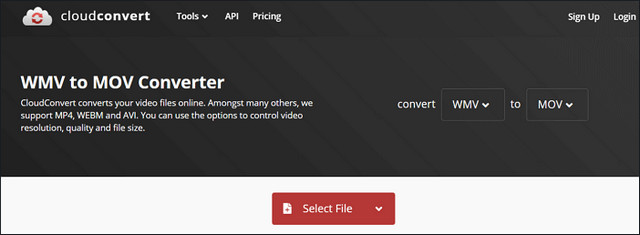
2 단계 고르다 MOV 출력 파일 형식으로.
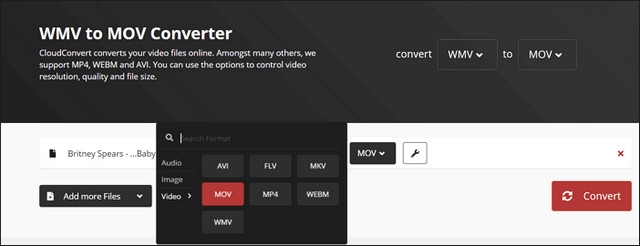
3단계클릭 전환하다 버튼을 눌러 WMV 비디오를 MOV로 변환합니다.
3부. WMV를 MOV로 변환하는 FAQ
Mac에서 WMV를 MOV로 변환하는 방법은 무엇입니까?
AVAide 비디오 컨버터를 다운로드하여 설치합니다. 품질 손실 없이 WMV를 MOV로 변환하는 강력한 프리웨어입니다. Mac과 Windows에서 모두 사용할 수 있습니다. 그것으로 짧은 시간에 변환된 파일을 얻을 수 있습니다. 다운로드하여 사용해 보십시오.
WMV를 MOV로 변환하는 가장 좋은 방법은 무엇입니까?
그것은 확실히 AVAide 비디오 컨버터입니다. 파일이 없는 동영상 파일을 빠른 속도로 변환하는 데 사용할 수 있습니다. 게다가, 당신은 여러 선택으로 비디오 품질을 향상하고 비디오 파일을 편집할 수 있습니다.
WMV와 MOV, 어느 것이 더 낫습니까?
WMV는 Windows 기반 장치와 호환되며 MOV는 Mac의 기본 형식입니다. 모두 장단점이 있습니다. 그것은 모두 당신의 필요에 달려 있습니다. 일반적으로 WMV는 더 많은 멀티미디어 플레이어 및 응용 프로그램에서 재생할 수 있습니다. MOV는 1080p 또는 4K 해상도의 고품질 비디오를 만드는 데 더 나은 성능을 보입니다.
이 문서에서는 WMV에서 MOV로 변환할 수 있는 두 가지 무료 비디오 변환기를 소개합니다. AVAide Video Converter는 추가 기능이 있는 강력한 프리웨어입니다. 홈메이드로 사용해도 좋고 DVD-AVI 변환기. CloudConvert는 다루기 쉬운 무료 온라인 변환기입니다. 필요에 따라 적절한 것을 선택할 수 있습니다.
무손실 품질의 변환을 위해 350개 이상의 형식을 지원하는 완벽한 비디오 도구 상자입니다.



 안전한 다운로드
안전한 다운로드


